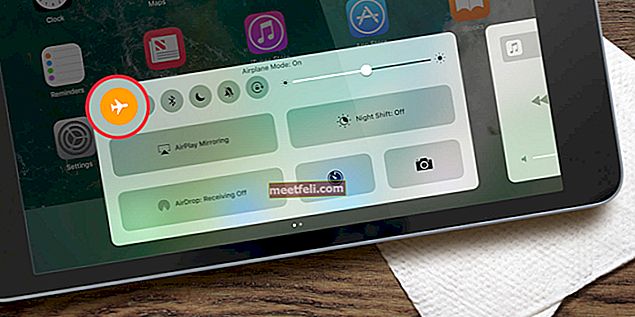O pagină de pornire este o pagină web care se încarcă automat atunci când deschideți browserul. Poate fi îndepărtat și schimbat cu ușurință, în funcție de nevoile dumneavoastră. Dacă îl eliminați, browserul va deschide o pagină goală. Dacă aveți o pagină pe care o vizitați frecvent, este rezonabil să o setați ca pagină de pornire. Să vedem cum să schimbăm pagina principală în Mozilla Firefox.
De asemenea, puteți citi: Cum să vă conectați simultan la mai multe conturi în Mozilla Firefox
Cum se schimbă pagina de pornire în Mozilla Firefox
Dacă doriți să știți cum să schimbați pagina de pornire în Mozilla Firefox, urmați aceste instrucțiuni:
Mai întâi deschideți browserul Mozilla Firefox.
Apoi faceți clic pe pictogramă (sub formă de trei linii orizontale) în colțul din dreapta sus al ecranului și în fereastra deschisă, selectați „Opțiuni” din meniul derulant.
Acum trebuie să selectați fila „General”. Acolo puteți face unele modificări. În secțiunea „Startup”, veți vedea setarea „Când pornește Firefox” sub formă de meniu derulant și există trei opțiuni posibile:
- Afișează pagina mea de pornire
- Afișați o pagină goală
- Afișați ferestrele și filele mele de ultima dată

Trebuie să alegeți prima opțiune - „Afișați pagina de pornire” din meniul derulant, iar următorul pas este să specificați adresa viitoarei pagini de pornire dorite. Pentru a face acest lucru, puteți utiliza una dintre cele patru opțiuni de mai jos:
- Introduceți manual orice adresă a site-ului în câmpul „Pagina principală”.

- Setați pagina care este deschisă în prezent în Mozilla Firefox, utilizând butonul „Utilizați paginile actuale”.
- „Utilizați marcajul” - în acest caz, browserul vă va cere să specificați marcajul salvat ca pagină de pornire. Doar faceți clic pe „Use Bookmark“, găsiți marcajul dorit în fereastra deschisă și faceți clic pe „OK“.
- Restabiliți la valorile implicite - când veți deschide Mozilla Firefox data viitoare, veți vedea aceeași pagină de pornire ca în prima rularea a browserului.
După ce ați făcut modificările, deschideți din nou browserul.
Sursa imaginii: www.usernetsite.com
De asemenea, puteți citi: Cum să schimbați folderul de descărcare în Mozilla Firefox